สิ่งที่ควรทำถ้าอุปกรณ์จ่ายไฟ Surface หรือที่ชาร์จของคุณไม่ทำงาน
Applies To
Surface Devices Surfaceไฟ LED ควรติดเมื่อเสียบหัวต่อสายไฟของคุณเข้ากับ Surface
|
เมื่อไฟ |
นั่นหมายถึง |
|
ปิด |
ตรวจสอบให้แน่ใจว่าหัวต่อเชื่อมต่อกับอุปกรณ์แน่นดีแล้ว แล้วลองเสียบปลั๊กแหล่งจ่ายไฟเข้ากับเต้ารับบนผนังตัวอื่น หากไฟ LED ยังคงดับอยู่ ให้ทําตามขั้นตอนด้านล่าง |
|
กะพริบหรือกะพริบเป็นสีขาว |
ถอดหัวต่อสายไฟออกจาก Surface ของคุณ และตรวจสอบว่ามีความเสียหายหรือสิ่งสกปรกที่ทำให้เชื่อมต่อได้ไม่ดีหรือไม่ หากไฟยังคงกะพริบอยู่ ให้ทําตามขั้นตอนด้านล่างนี้ |
|
สีขาวทึบ |
หากไฟของหัวต่อสายไฟติดสว่าง แต่คุณยังคงมีปัญหา ไปที่ แบตเตอรี่ Surface ไม่ชาร์จ หรือ Surface ไม่ใช้งานแบตเตอรี่ หาก Surface ไม่เปิดหรือไม่เริ่มทํางาน ให้ไปที่ Surface เปิดไม่ติดหรือไม่เริ่มต้นระบบ |
หากไฟ LED บนที่ชาร์จ Surface กะพริบ หรือดับ ต่อไปนี้คือสิ่งที่ควรทํา:
-
ตรวจสอบสายเคเบิลและรีเซ็ตหน่วยอุปกรณ์จ่ายไฟของคุณ: ถอดที่ชาร์จออกจาก Surface ถอดสายไฟออกจากเต้ารับไฟฟ้าในผนัง แล้วถอดอุปกรณ์เสริม USB ใดๆ ออก
รออย่างน้อย 10 วินาที การทำเช่นนี้จะให้เวลาในการรีเซ็ตที่ชาร์จ
หลังจากนั้น ให้ทําความสะอาดหัวต่อด้วยผ้านุ่มแห้งไม่มีขุย และตรวจหาความเสียหาย (เปลี่ยนสายไฟที่เสียหาย) เสียบที่ชาร์จกลับเข้าไปในเต้ารับไฟฟ้าและ Surface ของคุณ
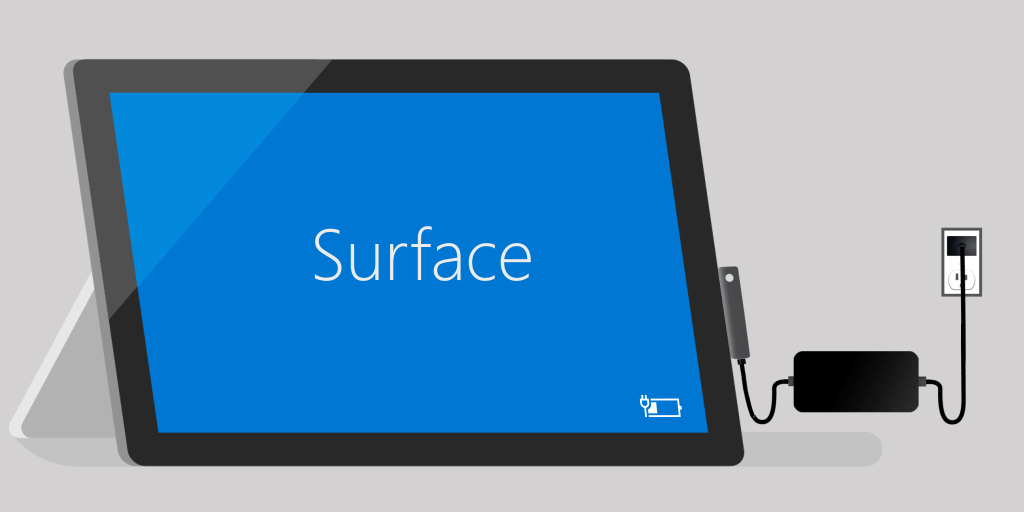
-
เสียบปลั๊กด้วยวิธีอื่น: พลิกหัวต่อที่ชาร์จ 180 องศา แล้วตรวจสอบว่าไฟ LED ติดสว่างหรือไม่ และตรวจสอบว่า Surface ของคุณเริ่มชาร์จอีกครั้งหรือไม่
-
ลองใช้แหล่งจ่ายไฟอื่น: เสียบที่ชาร์จเข้ากับเต้ารับอื่น อุปกรณ์ป้องกันไฟกระชาก หรือรางปลั๊ก
-
หากคุณกําลังใช้ Surface Dock: หากแบตเตอรี่ของอุปกรณ์ Surface ว่างเปล่า ก่อนอื่นให้ชาร์จโดยใช้แหล่งจ่ายไฟที่ออกแบบมาสําหรับ Surface ของคุณ หลังจากนั้น ให้ลองชาร์จกับ Surface Dock อีกครั้ง
-
ลองใช้แหล่งจ่ายไฟ Surface อื่นหรือที่ชาร์จ USB-C PD: หากคุณมีแหล่งจ่ายไฟ Surface อื่นที่พร้อมใช้งาน ให้ลองใช้แหล่งจ่ายไฟนั้นเพื่อชาร์จ Surface ของคุณ หาก Surface ของคุณมีพอร์ต USB-C ให้ลองใช้ที่ชาร์จ USB-C PD แทน หากอุปกรณ์เหล่านั้นใช้งานได้หรือหากคุณไม่มีแหล่งจ่ายไฟ Surface หรือที่ชาร์จ USB-C PD ให้เริ่มใบสั่งบริการสําหรับแหล่งจ่ายไฟของคุณ มิฉะนั้น ให้เริ่มใบสั่งบริการสําหรับ Surface ของคุณ
หากแหล่งจ่ายไฟหรือที่ชาร์จ Surface ของคุณยังคงไม่ทํางาน ให้ส่งใบสั่งบริการ
มีขั้นตอนสุดท้ายที่คุณสามารถทําได้
หากขั้นตอนเหล่านี้ไม่สามารถแก้ไขปัญหาได้ ให้เปลี่ยนอุปกรณ์จ่ายไฟ ไปที่บริการและการซ่อมแซมอุปกรณ์ จากนั้นลงทะเบียน แล้วเลือก Surface ของคุณเพื่อเริ่มกรอกใบสั่งซื้อบริการ
หมายเหตุ: หาก Surface ของคุณเป็นอุปกรณ์ธุรกิจ (ขององค์กร) ให้ดูตัวเลือกบริการของ Surface สําหรับ Business และ Education












